THE THORをダウンロード
まずは、THE THOR(ザ・トール)の公式ページから購入します。
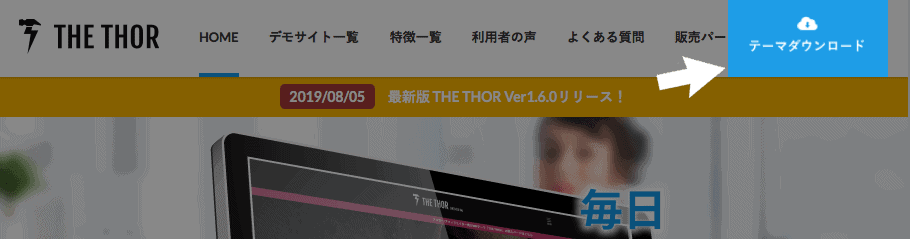
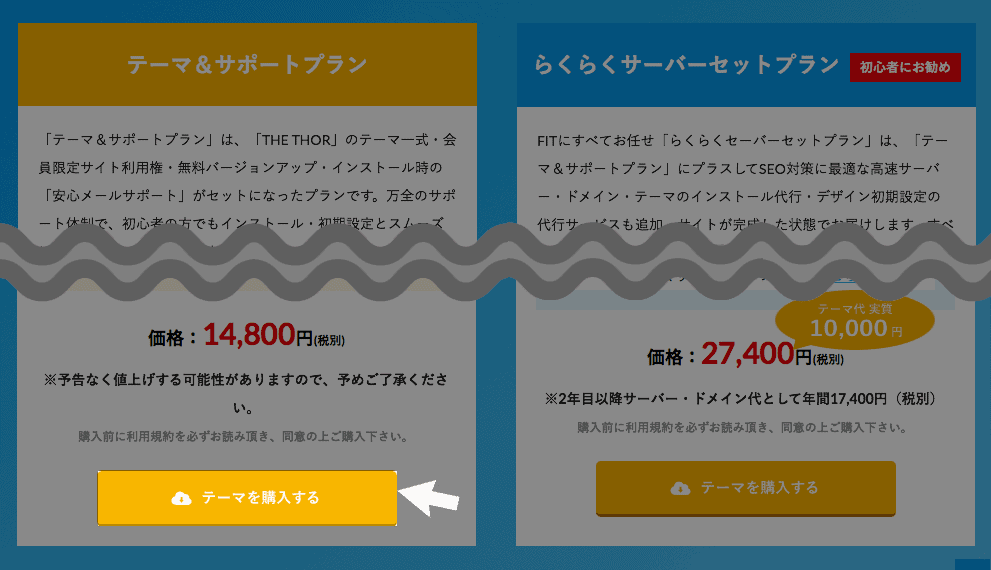
THE THORは2プラン用意されています。
・テーマ&サポートプラン
(テーマ+サポート)
・らくらくサーバーセットプラン
(テーマ+サポート+サーバー)
らくらくサーバーセットプランは、他のレンタルサーバーと比べると2年目以降のサーバー代が割高になるので、テーマ&サポートプランをおすすめします。
プランを選んで、「テーマを購入する」をクリックしてください。
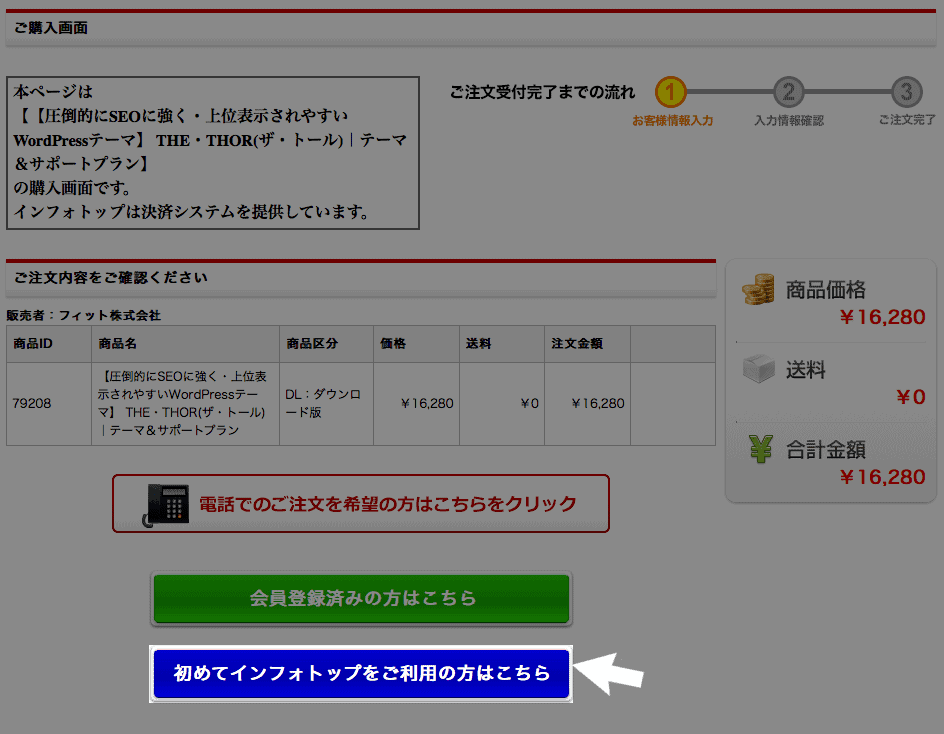
テーマは、ネット通販サイト「インフォトップ」から購入します。
会員登録済みの方:「会員登録済みの方はこちら」
初めてご利用の方:「初めてインフォトップをご利用の方はこちら」
今回は、初めてインフォトップをご利用になる方へ向けて解説していきます。
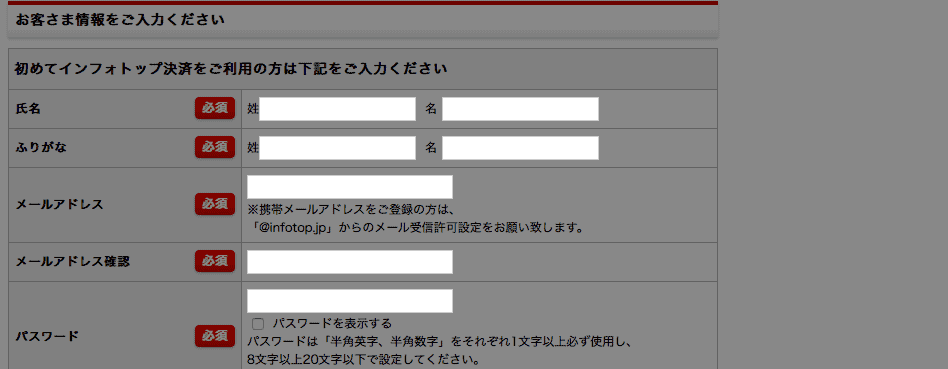
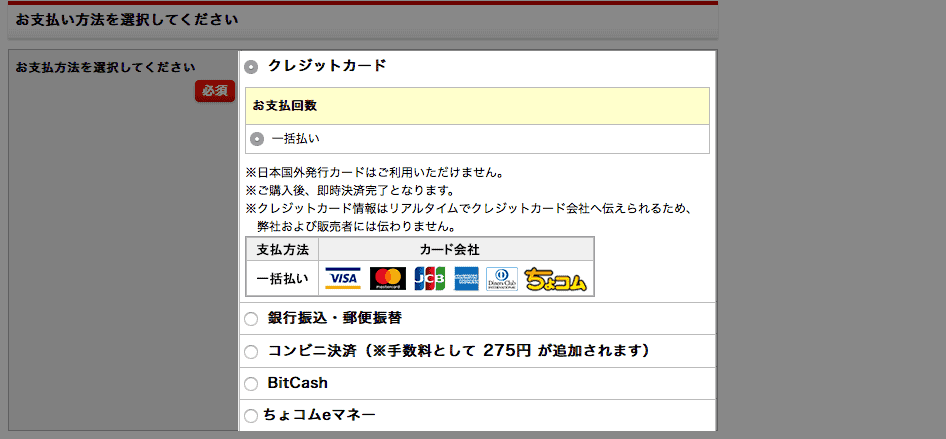
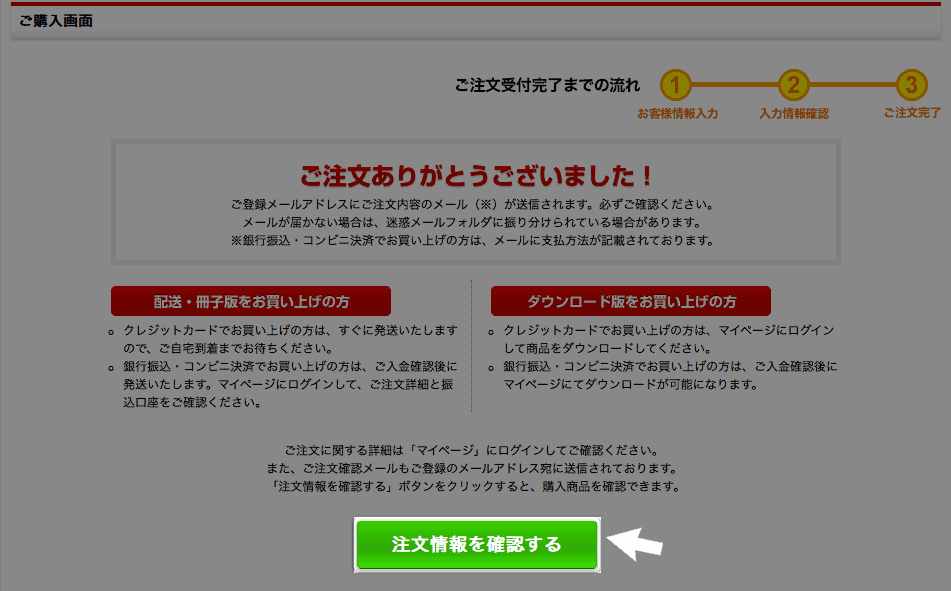
ご購入が完了すると、ご注文ありがとうございましたが表示されます。
これでTHE THORをダウンロードができるようになりました。
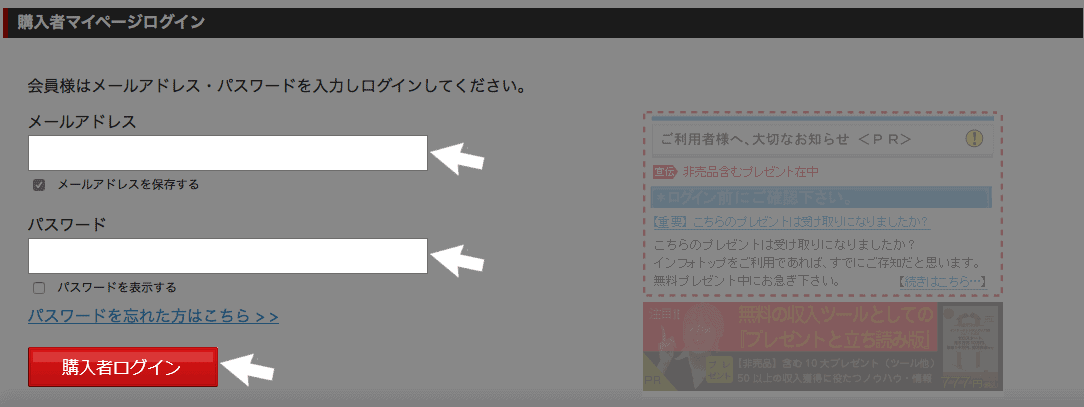
つづけてTHE THORをダウンロードするので、「注文情報を確認する」をクリックしてください。
お客さま情報で入力したメールアドレス・パスワードを入力して、「購入者ログイン」をクリックしてください。
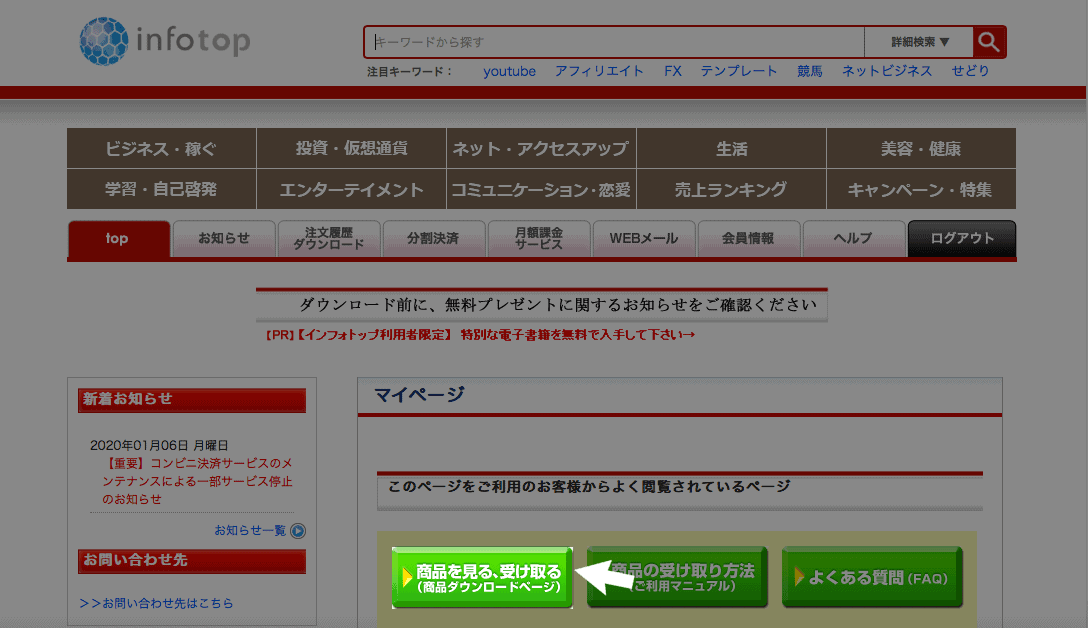
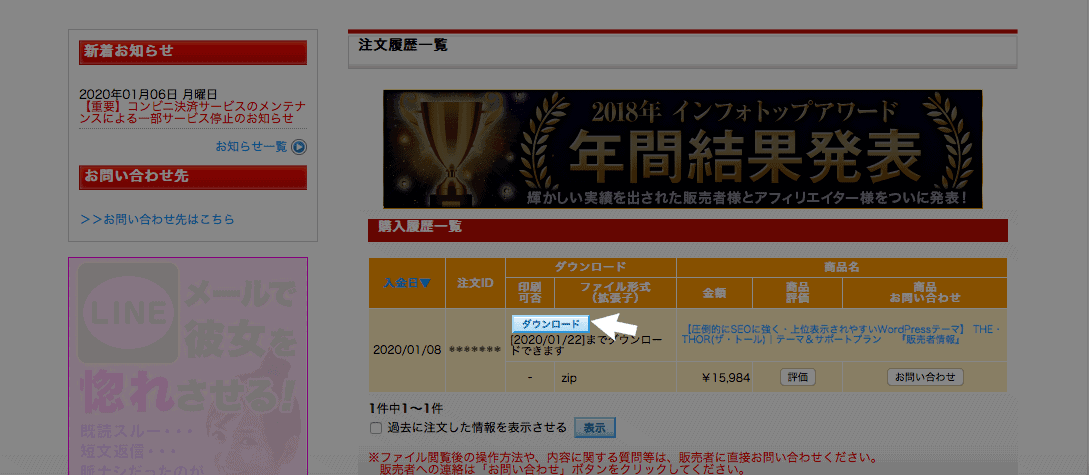
THE THORをWordPressにインストール
THE THORのダウンロードが完了したら、WordPressでTHE THORをインストール(使えるように)します。
- THE THORファイルをzipに変更
- THE THORをWordPressにインストール
【STEP1】THE THORファイルをZipファイルに変更
WordPressにテーマをインストールするには、ファイルの形式をZip形式にする必要がありますので、ファイル形式を変更します。
ファイル形式の変更は、初心者さんも簡単にできますので安心してください。
THE THORは、the-thor.zipでダウンロードされます。(zipはファイルの形式)
the-thor.zipの中には4つのファイルがまとめて入っていますが、使うのはthe-thor・the-thor-childの2つのファイルだけなので解凍(バラバラ)しなければなりません。
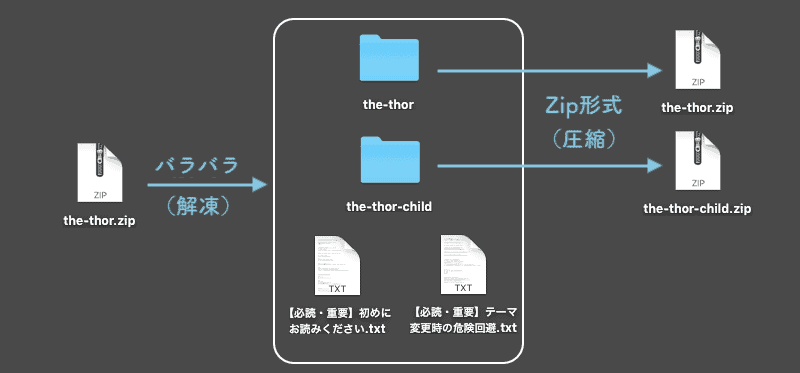
解凍するとファイル形式が変わるので、そのファイルをひとつずつのZip形式に変更する必要があるということです。
購入時期によって内容が変わっている場合がありますが、the-thor・the-thor-childがあれば問題ありません。
the-thor・the-thor-childのファイルをthe-thor.zip・he-thor-child.zipそれぞれZip形式に変更します。
Windows・Macではそれぞれの解凍方法が異なるので、下記の説明を参考になさってください。
THE THORをダウンロードをしたときに、the-thor.zip・the-thor-child.zipという2つのファイルがあれば、この項目は飛ばして大丈夫です。
- the-thor.zipを右クリック>すべて展開>ファイル名確認>展開クリックで、バラバラにします。
- the-thorを右クリック>送るをクリック>圧縮フォルダクリックでZipファイルにします。
- the-thor-childを右クリック>送るをクリック>圧縮フォルダクリックでZipファイルにします。
- the-thor.zipをダブルクリックで、バラバラにします。
- the-thorをControlキーを押したままクリック>圧縮をクリックでZipファイルにします。
- the-thor-childをControlキーを押したままクリック>圧縮をクリックでZipファイルにします。
【STEP2】THE THORをWordPressにインストール
WordPressにログインをしてthe-thor.zip・the-thor-child.zipをそれぞれインストールします。つまり、2回インストールするということです。
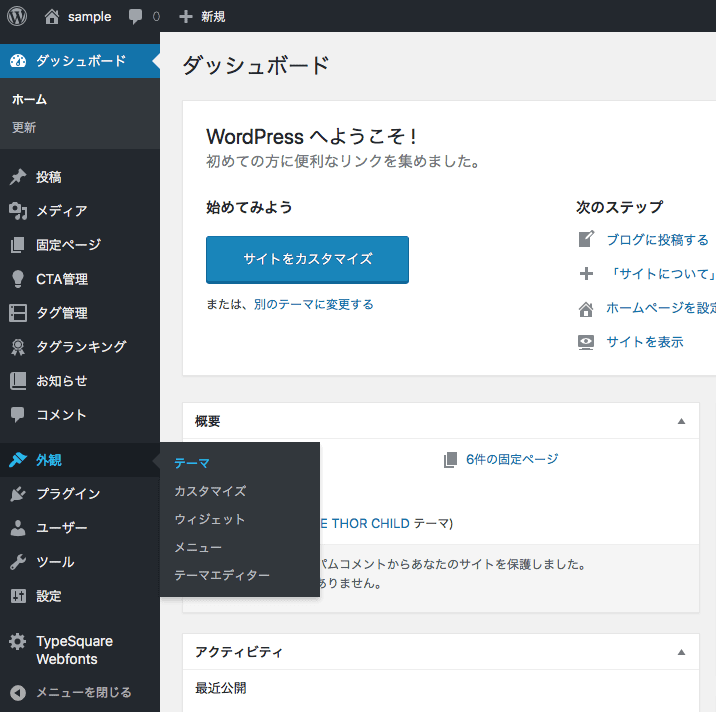
ダッシュボードが表示されましたら、左側の外観にカーソルを合わせて、テーマをクリックします。
- ダッシュボード
- 外観
- テーマ

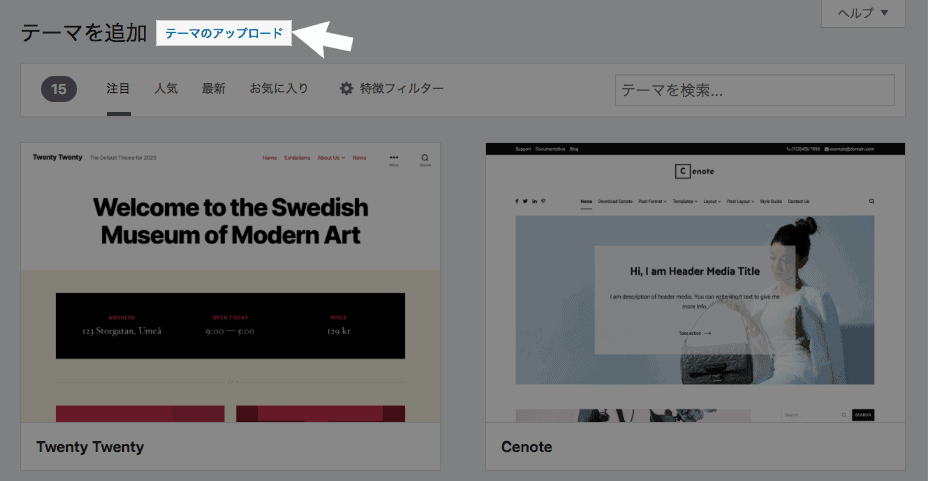
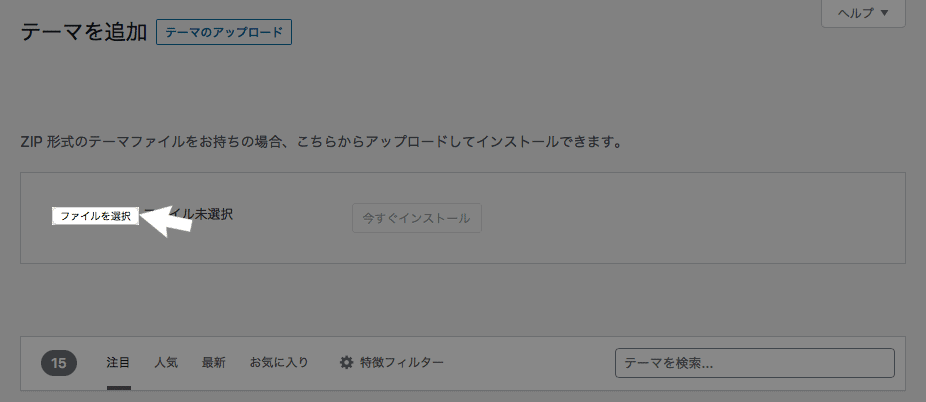
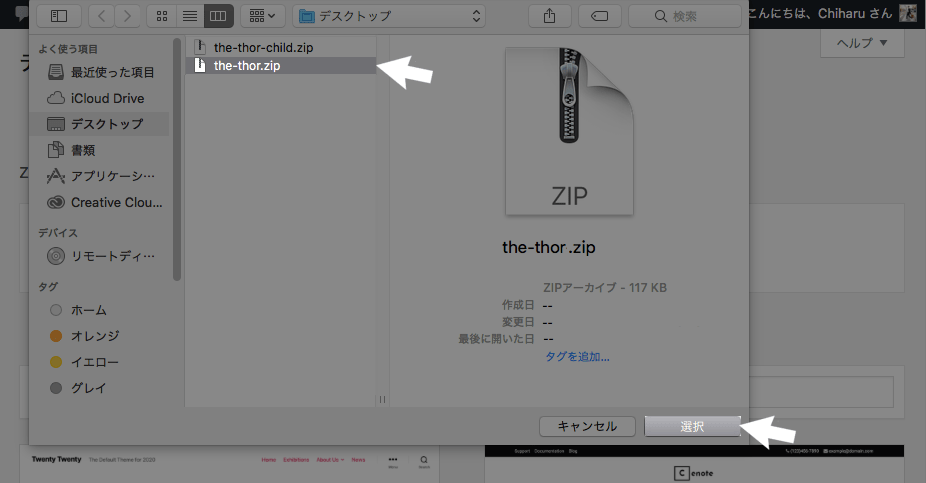
the-thor.zip→the-thor-child.zipの順番でインストール
順番を間違えると正常に動作できないので必ず順番通りに行ってください。
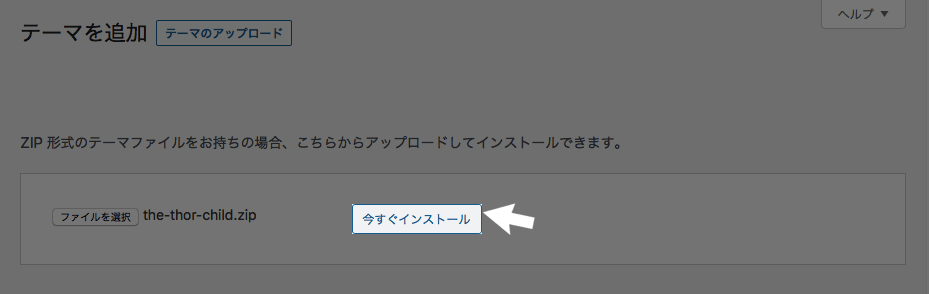
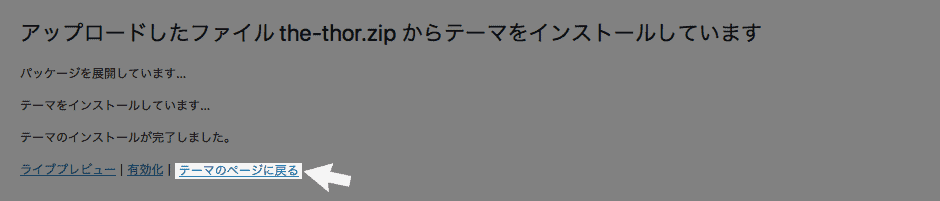
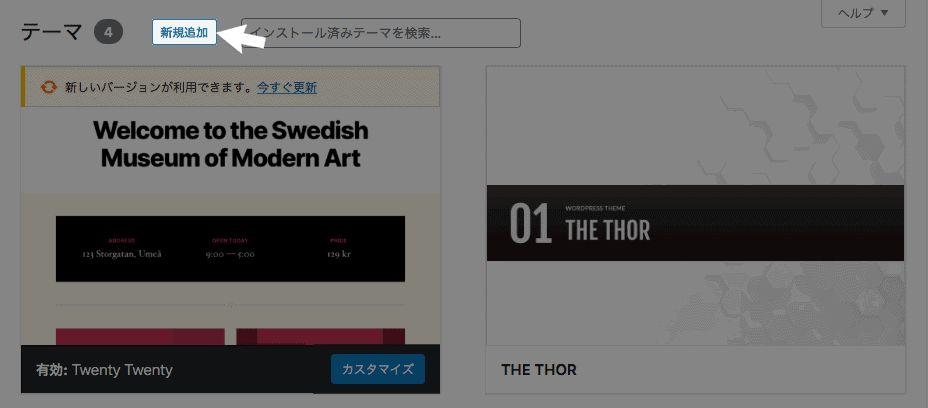
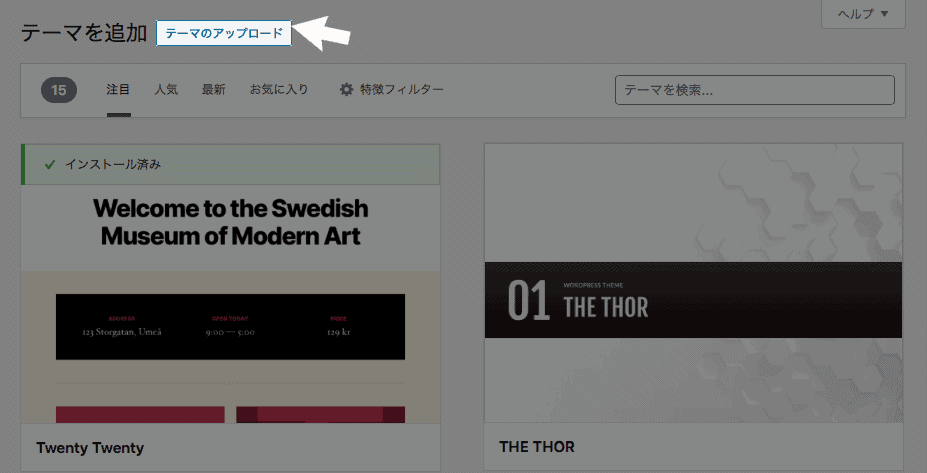
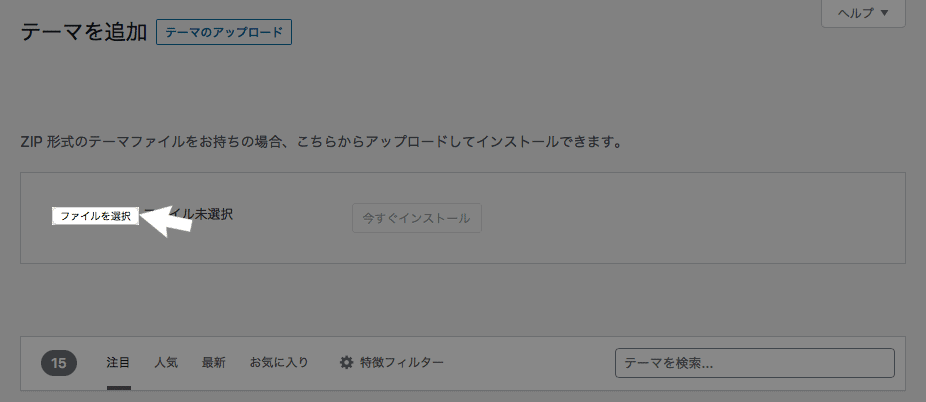
「ファイルを選択」をクリックします。
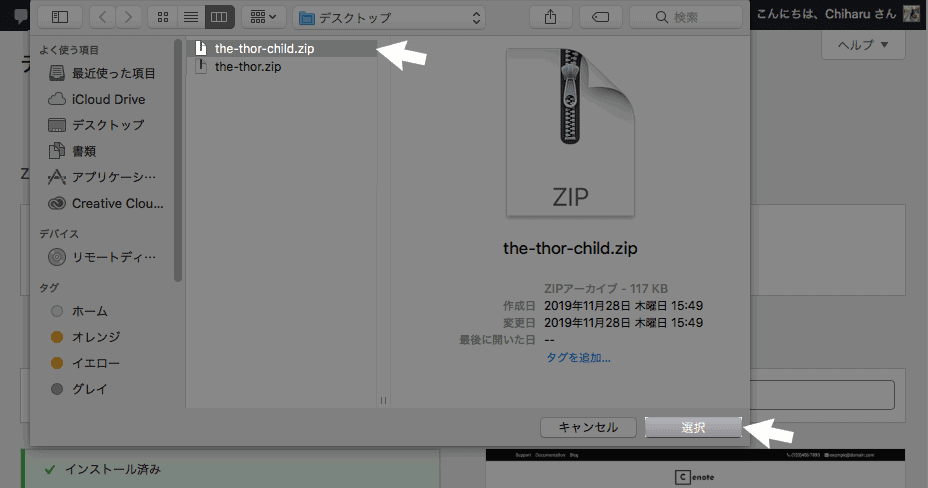
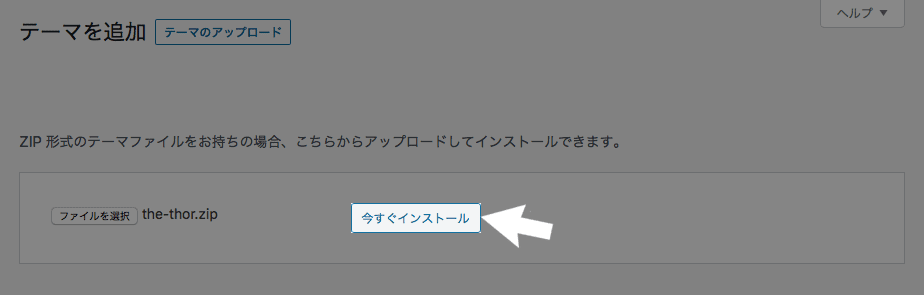
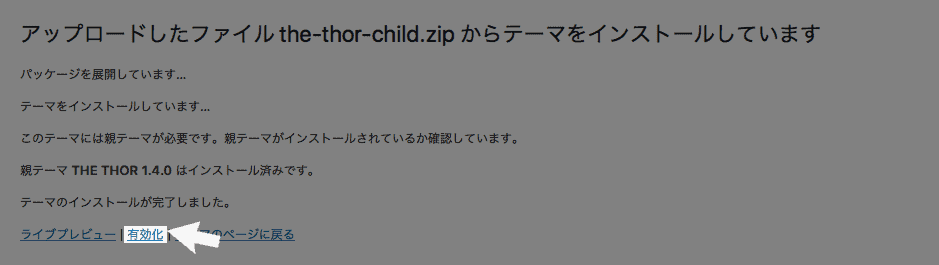
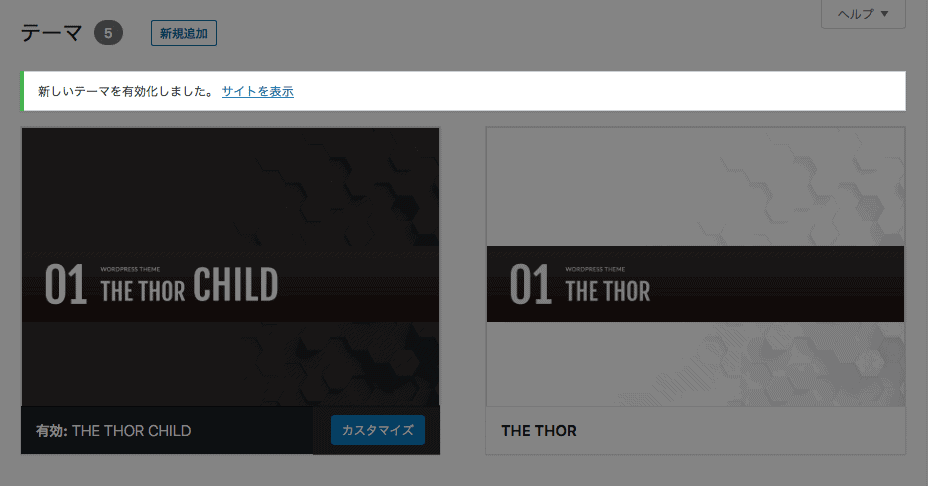
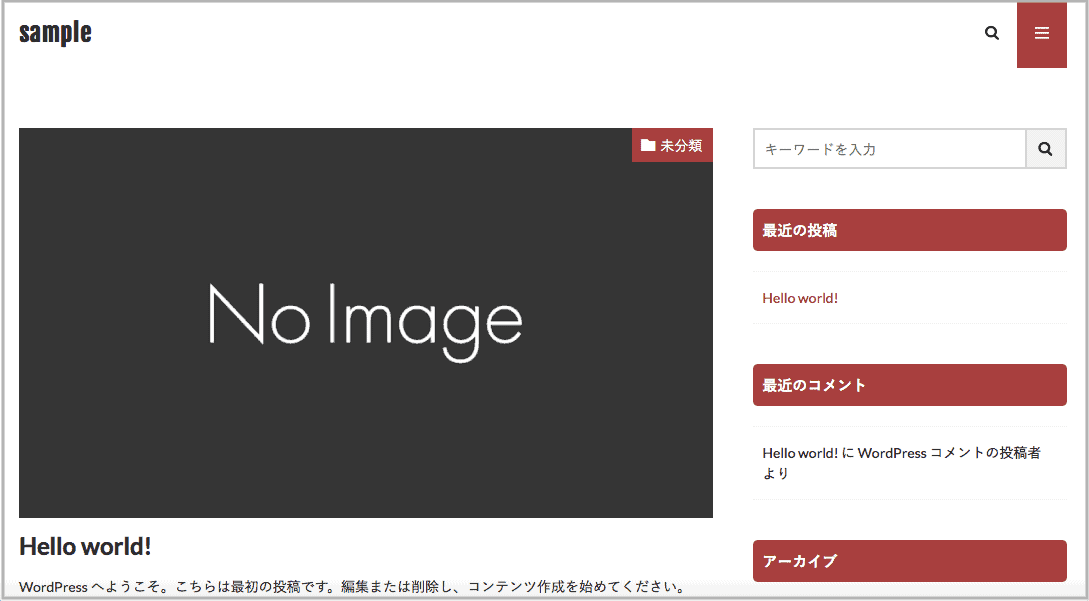
最後までお読みいただき、ありがとうございました。

